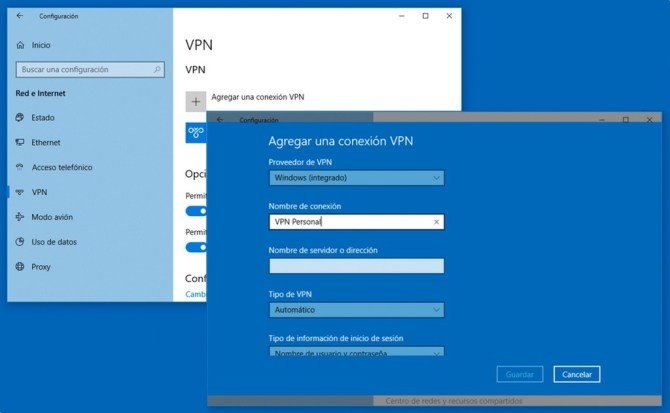
Windows 10 da VPN ulanishi haqida malumot
Windows 10-dagi Virtual Private Network (VPN) shaxsiy biznes yoki ish uchun ishlatilishi mumkin. Uning asosiy afzalligi boshqa tarmoqqa ulanish usullari bilan taqqoslaganda xavfsiz Internet aloqasini ta’minlashdir. Xavfsiz axborot muhitida ma’lumotlaringizni xavfsiz saqlashning ajoyib usuli. Shuningdek, VPN-dan foydalanish bloklangan resurslar muammosini hal qilishi mumkin, bu ham dolzarbdir.
Windows 10 da VPN ulanishini o’rnating
Shubhasiz, virtual xususiy tarmoqdan foydalanish foydalidir, ayniqsa, Windows 10 da ushbu turdagi ulanishni o’rnatish juda oson. VPN ulanishini turli yo’llar bilan o’rnatish jarayonini batafsil ko’rib chiqamiz.
1-usul: HideMe.ru
HideMe.ru ni o’z ichiga olgan maxsus dasturlarni o’rnatgandan so’ng VPNning barcha afzalliklaridan foydalanish mumkin. Bu kuchli vosita, afsuski, shunday to’lov, lekin har bir foydalanuvchi HideMe.ru ning barcha afzalliklarini bir kunlik sinov muddati orqali sotib olishdan oldin baholashi mumkin.
-
- Ilovani rasmiy veb-saytidan yuklab oling (dasturga kirish kodini olish uchun siz yuklab olish paytida elektron pochtangizni ko’rsatishingiz kerak).
- Ilovani sozlash uchun qulayroq bo’lgan tilni ko’rsating.
- Keyinchalik, HideMe.ru-ni yuklab olishda ko’rsatilgan elektron pochta manziliga kiradigan kirish kodini kiritish kerak va tugmani bosing «Kirish»..
- Keyingi qadam VPN tashkil etiladigan serverni tanlashdir (istalganidan foydalanishingiz mumkin).
- Keyin tugmani bosing Ulanmoq..
To’g’ri bajarilgan bo’lsa, yozuvni ko’rishingiz mumkin «Ulangan».Siz tanlagan server va trafik o’tadigan IP-manzil.
2-usul: Windscribe.
Windscribe — HideMe.ru-ga bepul alternativ. Foydalanuvchilar uchun to’lovlarning yo’qligiga qaramay, ushbu VPN xizmati foydalanuvchilarga munosib ishonchlilik va tezlikni taklif etadi. Birgina kamchilik — ma’lumotlarni uzatish chegarasi (agar pochta manzili ko’rsatilgan bo’lsa, oyiga atigi 10 GB trafik va ushbu ma’lumotlarni ro’yxatdan o’tkazmasdan 2 GB). Shu tarzda VPN ulanishini yaratish uchun siz quyidagi manipulyatsiyalarni bajarishingiz kerak:
Windscribe-ni rasmiy veb-saytidan yuklab oling
- Ilovani o’rnating.
- Tugmani bosing. «Yo’q» dastur hisobini yaratish.
- Hisob rejasini tanlang «Bepul foydalanish».
- Ro’yxatdan o’tish uchun kerakli maydonlarni to’ldiring va bosing «Bepul hisob yaratish»..
- Oldin yaratilgan hisob bilan Windscribe-ga kiring.
- Belgini bosing «Yoqish». va agar xohlasangiz, VPN ulanishi uchun afzal serverni tanlang.
- Tizim ulanish jarayoni muvaffaqiyatli yakunlanganligi to’g’risida sizga xabar berishini kuting.
3-usul: standart tizim vositalari
Keling, qanday qilib qo’shimcha dastur o’rnatmasdan VPN ulanishini yaratishingizni ko’rib chiqamiz. Birinchi narsa — shaxsiy kompyuterda VPN profilini (shaxsiy foydalanish uchun) yoki ish qayd yozuvini (kompaniya uchun virtual shaxsiy tarmoq profilini o’rnatish uchun) sozlash. Bu quyidagicha ko’rinadi:
- Tugmalar birikmasini bosing «G’alaba + Men» oynani boshlash uchun «Variantlar».va keyin elementni bosing «Tarmoq va Internet».
- Keyin tanlang. «VPN»..
- Ustiga bosing «VPN ulanishini qo’shish».
- Ulanish parametrlarini ko’rsating:
-
- «Ism». — tizimda ko’rsatiladigan ulanish uchun istalgan nomni yaratish.
- «Server nomi yoki manzili» — Bu erda siz VPN xizmatlarini taqdim etadigan server manzilidan foydalanishingiz kerak. Siz ushbu manzillarni Internetda topishingiz yoki tarmoq provayderingizdan so’rashingiz mumkin.
Pulli va bepul serverlar mavjud, shuning uchun ushbu parametrni yozishdan oldin xizmatni etkazib berish qoidalarini diqqat bilan o’qing.
- «VPN turi». — Siz tanlagan VPN-server sahifasida ko’rsatiladigan protokol turini belgilashingiz kerak.
- «Kirish ma’lumotlar turi». — bu yerda siz ham foydalanuvchi nomi, ham parol va boshqa parametrlardan foydalanishingiz mumkin, masalan, bir martalik parol.VPN server sahifasida topishingiz mumkin bo’lgan ma’lumotlar ham e’tiborga arziydi. Misol uchun, agar sayt foydalanuvchi nomi va parolni ko’rsatsa, ushbu turdan foydalaning. Quyida VPN server xizmatlarini taqdim etadigan saytda ko’rsatilgan konfiguratsiyaga misol keltirilgan:
- «Foydalanuvchi nomi parol». — VPN-server konfiguratsiyasiga qarab ishlatilishi mumkin yoki ishlatilmasligi mumkin bo’lgan ixtiyoriy parametrlar (saytdan olingan).
- Oxirida tugmani bosing. «Saqlamoq»..
Konfiguratsiyadan so’ng, yaratilgan VPN-ga ulanish protsedurasini boshlash kerak. Buning uchun siz faqat bir necha amallarni bajarishingiz kerak:
- Pastki o’ng burchakdagi belgini bosing «Tarmoq ulanishi». va ro’yxatdan oldin yaratilgan ulanishni tanlang.
- Oynada. «Parametrlar».Ushbu bosqichlardan so’ng, yaratilgan ulanishni yana tanlang va tugmani bosing «Ulanmoq»..
- Agar hamma narsa to’g’ri bo’lsa, davlat aytadi «Ulangan».. Agar ulanish amalga oshmasa, VPN-server uchun boshqa manzil va konfiguratsiyadan foydalaning.
Bundan tashqari, qisman VPN kabi ishlaydigan turli xil brauzer kengaytmalaridan foydalanishingiz mumkin.
Ko’proq o’qing: Google Chrome brauzeri uchun eng yaxshi VPN kengaytmalari
Uning ishlatilishiga qaramay, VPN sizning ma’lumotlaringizning kuchli himoyachisi va bloklangan saytlarga kirishning ajoyib vositasidir. Shunday qilib, dangasa bo’lmang va ushbu vositaga g’amxo’rlik qiling.
Biz sizning muammoingizda sizga yordam bera olganimizdan xursandmiz.
Bizning mutaxassislarimiz imkon qadar tezroq javob berishga harakat qilishadi.
Ushbu maqola sizga yordam berdimi?
Texnologiyalar, Windows 10
Windows 10 da VPN ulanishi